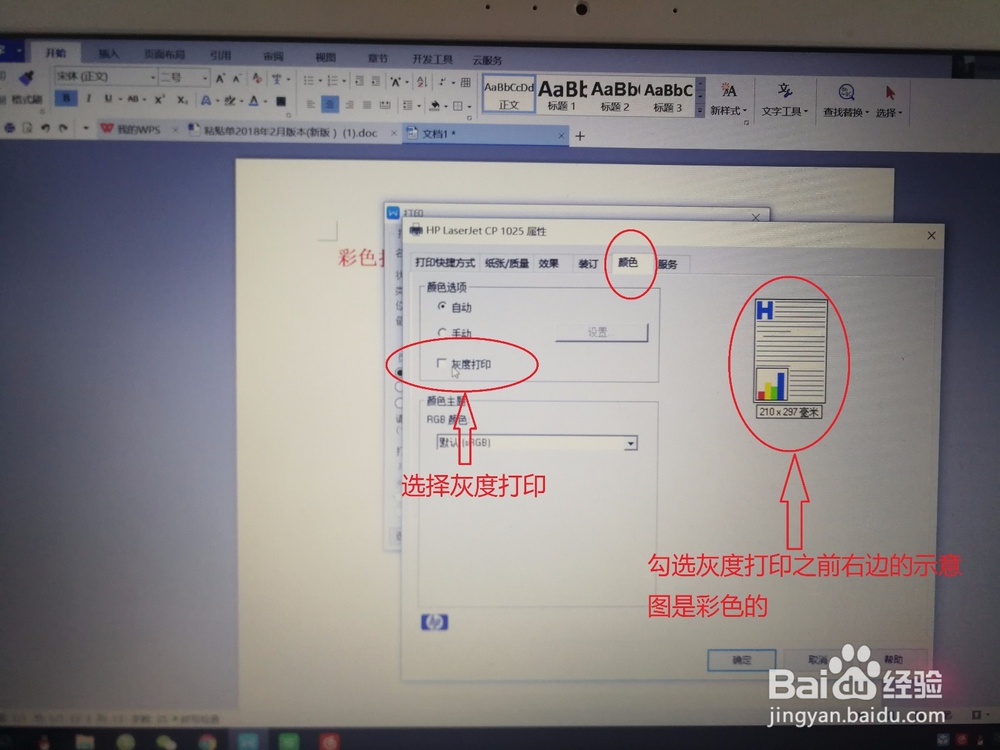彩色打印机如何把彩色文档打成黑白的
1、首先,说一下我用的是HP laser Jet CPI025 color这款彩色打印机。然后在保证彩色打印机和电脑已经成功连接的条件下,打开需要打印的彩色文档。
2、第二步,我使用的是wps编辑的,点击wps的下拉菜单→文件→打印,也可以直接使用快捷键Ctrl+P。
3、第三步,来到打印界面,选择“属性”,单机鼠标右键打开。
4、第四步,进入“属性”界面后,点击“颜色”,然后选择“灰度打印”,注意在选择之前右边的示意图是彩色的。
5、第五步,勾选“灰度打印”,这个时候右边的彩色示意图变成了黑白的了。说明已经设定好了,点击下方的确定按钮即可回到打印界面进行打印啦!
6、最后一步,可以打印啦,按照这样利用彩色打印机打印出来的彩色文档就是黑白的了。
声明:本网站引用、摘录或转载内容仅供网站访问者交流或参考,不代表本站立场,如存在版权或非法内容,请联系站长删除,联系邮箱:site.kefu@qq.com。
阅读量:28
阅读量:61
阅读量:56
阅读量:92
阅读量:36